|
Öffne eine neue Leinwand 650 x 550 px transparent
wähle aus deinen Posertube eine
VG-Farbe auf
#2d6e2b und eine HG Farbe
#0e3809 aus.
füll es mit deiner dunklen Farbe Neue Rasterebene und mit deiner hellen Farbe füllen.
Ebene/neue Maskenebene aus einem Bild 
Ebenen zusammenfassen- Gruppe zusammenfassen.
Rasterebenen1 löschen
Die Maskenebene benennen wir um in Animation1
Neue Rasterebene und unter die Maskenebene verschieben.
Auswahl/laden aus Datei *Kagami1*
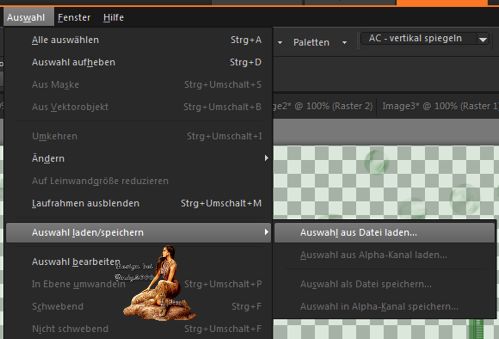
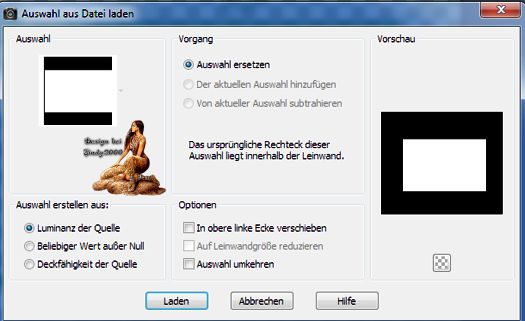
die füllen wir mit unserer VG Farbe
Auswahl aufheben.
Aktiv ist die unterste Ebene.
Neue Rasterebene
Auswahl - Alles auswählen
füllen mit deinen Gold -Muster
Auswahl - ändern verkleinern um 5
Entfernen
Taste drücken
mit deiner HG Farbe füllen.
Effekte/Textureffekte Jalousie
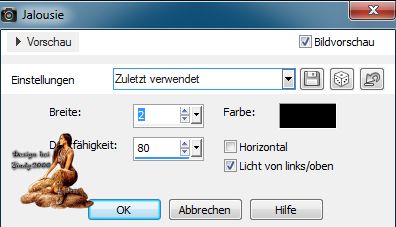
noch mal, aber diesmal auch den Haken rein bei Horizontal
Auswahl aufheben.
Kopiere das Elfen- Posentube die du nutzen möchtest
und füge Sie als neue Ebene ein.
Verschiebe Sie wie es dir am besten gefällt,
Ich habe meine auf die rechte Seite gesetzt
Effekte -3D Effekte -Schlagschatten

Schlagschatten
wiederholen, aber V -2 und H-2
Geh jetzt in die Ebenentabelle auf deine Animation -Ebene
und
Öffne
deine
blase.pspimage
Bearbeiten- Einfügen als neue Ebene
Nun
Duplizieren
Sie so oft bis du alle blasen abgedeckt hast
eventuell musst du die
eine oder andere verkleinern
Mache alle Ebenen
unsichtbar aus deinen blasen - ebenen
Ebenen -Zusammenfassen
-Sichtbar zusammenfassen
Die Ebenen wieder sichtbar
machen
Mach deine Elfen-
Posentube unsichtbar
vorerst die brauchen wir
erst wieder im Ani- Shop
Setz noch dein Wasserzeichen und das Copy aufs
Bild
Aktiv ist die Animation -
Ebene
Auswahl/laden aus Datei
*kagami2*
Effekte- Xenofex2 Constellation und auf Settings gehen
Glimmer
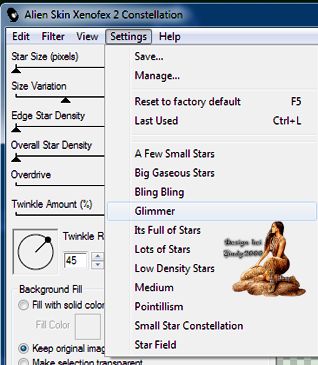
Mit diesen Einstellungen:

Auswahl aufheben
Geh auf
Bearbeiten - Alle Ebenen kopieren
Öffne den Ani-
Shop
Bearbeiten
Einfügen als
neue Animation
Zurück in dein
PSP
Mache den
letzten Schritt
rückgängig
Wiederhole den
Effekt -klicke
aber 1 Ramdom
Geh auf
Bearbeiten - Alle Ebenen kopieren
Geh wieder in
den Ani-Shop
Einfügen nach
dem aktuell
ausgewählten
Einzelbild
und das wiederholst du jetzt bis du 8 Bilder hast.
Hole jetzt in deinen Ani -Shop das Gif
aquarium.gif rein
Geh auf
Bearbeiten - Alle auswählen
das selbe bei deinen 8 Bildern
Dein 8 Bild sind ja markiert schau aber das dein erst Bild vorne ist
Das gleich bei der Aquarium zieh sie es in dem Rahmen im Bild

geh wieder in dein PSP zurück
mache deine Elfe wieder sichtbar kopiere
sie und geh wieder in Ani -Shop
Füge sie als neue Animation ein
Dupliziere sie bis du 8 Bilder hast dann wieder
auf
Bearbeiten - Alle auswählen
zieh sie es in das Bild sieht Vorschaubild
Bearbeiten- alles auswählen
Animation - Einzelbildeigenschaften stell auf 55
Nun schau dir deine Ani an und wenn sie dir gefällt,
dann speichere sie als Gif ab.
Ich hoffe das Tutorial hat dir Spaß gemacht!
|